Как убрать вирус by open tabs
Актуальные it обзоры
Сегодня мы поговорим про очередной зловред, который с недавнего времени начал атаковать компьютеры пользователей — рекламу by Open Tabs. Мы рассмотрим процесс заражения, а также подробно распишем процесс удаления таких вирусов из браузера и системы в целом.
Что это за вирус?
By Open Tabs — это рекламный вирус, воздействующий на настройки браузеров (Google Chrome, Mozilla FireFox, Opera), после чего появляются баннеры на посещаемых сайтах (Вконтакте, Одноклассники и т.д.), также возможна смена стартовой страницы.
Помимо рекламы, опасность несет и возможность отслеживания личных данных при использовании Интернета. Логин-пароли от важных аккаунтов, онлайн банкинг, история посещений и запросов — все это отправляется на сервера хакеров, где информация анализируется и выдается в виде контекстных подписанных баннеров.

Приложение by Open Tabs устанавливается обходным путем
Попадает в систему бай Опен Табс самыми разными методами. Либо вы скачали какую-нибудь популярную софтину с непроверенного источника (флеш плеер, драйвера для Windows, торренты), либо подтвердили установку левого расширения в браузере. Вирусный код прикреплен к основной программе и активируется после её запуска. Помимо данного зловреда возможно появление и других нежелательных софтин — это называется пакетная установка.
Что бы предотвратить появление нежелательных программ на компьютере — всегда проверяйте скачанные файлы из интернета. Проверку можно сделать при помощи антивируса, также можно просмотреть сам файл в защищенном режиме. Старайтесь посещать официальные веб-ресурсы или знакомиться с комментариями и отзывами других пользователей
Как удалить by Open Tabs из браузера
Что бы убрать эту рекламную программу из вашей системы, следует провести комплексную очистку Windows и кое-что удалить в самом браузере. Сделаем это на примере Google Chrome.
- Для начала я бы рекомендовал загрузить на свой ПК две утилиты — сканер AdwCleaner и чистилку CCleaner (выберите free-версию). Также следует создать точку восстановления для вашей Windows.
- Закройте все приложения на Рабочем столе, не забудьте про трей и фоновый режим.
- Посетите следующую папку: для Windows 8/10 — C:\Users\Администратор\AppData\Local\Temp, путь в семерке немного другой — вместо администратора должно быть имя вашего пользователя. Удаляйте все из этой папочки Temp.
- Запускайте AdwCleaner — он не требует установки и постоянно обновляет свои вирусные базы, что важно. Проведите проверку, а после перезагрузите ПК. Важно (!) — желательно запускать очистку несколько раз.

AdwCleaner удаляет большинство подобных угроз

При помощи CCleaner очистите реестр
После этих несложных шагов, приступаем к очистке самого Хрома:
- Удалите все ярлыки Хрома с Рабочего стола, меню Пуск и нижней панели. Новый сбросьте из его установочной папки.
- Открываем Настройки и просматриваем Расширения (вкладка слева). Если там есть OpenTabs, Mail и т.д., то удаляем их.
- Вернитесь назад, в Заданные страницы нажмите на Добавить. Там убирайте все лишнее.
- Если особо важного в Хроме у вас нет, то можете произвести сброс настроек.
- Смените пароли на особо важных интернет аккаунтах.
Важно (!) — процесс, вызывающий появление by Open Tabs сидит в одной из папочек. Просмотрите Program Files, а также Local и Roaming (в AppData), сделайте в них сортировку по дате и удалите все неизвестные, появившиеся наряду с рекламой.
Все описанные шаги, в принципе, простые. Они помогут убрать by Open Tabs из браузеров. О том что у вас вышло, пишите в комментариях.
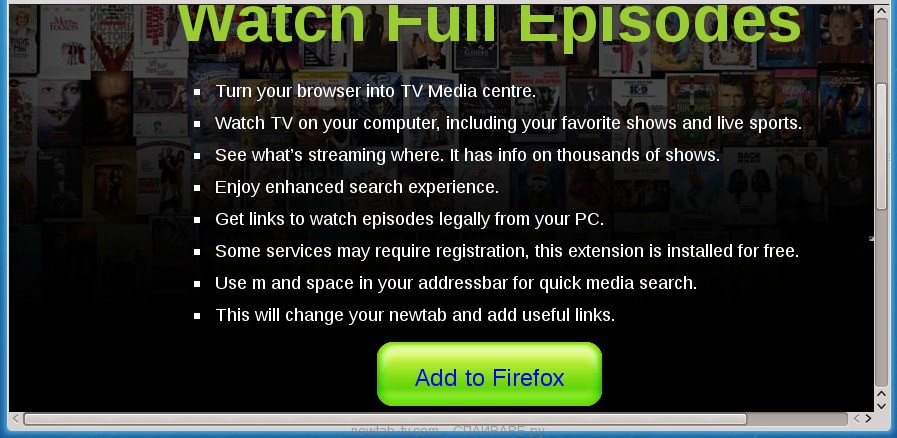
Рекламное ПО обычно заражает только Хром, Файрфокс и Интернет Эксплорер, изменяя их настройки или устанавливая разные рекламные и вредоносные расширения. Но встречаются случаи, когда вредоносные программ поражают все установленные на компьютере браузеры или даже другие программы, изменяя свойство объект их ярлыков, находящихся на Рабочем столе. Это приводит к тому, что при каждом запуске программы, через зараженный ярлык, вместо неё будет открываться окно браузера с рекламным сайтом, а в случае запуска браузера, вместо обычной домашней страницы будет автоматически загружаться наглая реклама.
Конечно, рекламное ПО — это не компьютерный вирус в полном смысле этого слова, но эти зловреды делают много нехороших вещей, а именно генерируют просто огромное количество рекламы, которая часто затрудняет или полностью блокирует нормальное использование браузера. Кроме этого, рекламные вирусы могут загрузить и установить другие неизвестные и потенциально ненужные программы на ваш компьютер, конечно не спросив у вас никакого разрешения. Более того, часто вместе с рекламным ПО, на зараженный компьютер может проникнуть и зловред, специально созданный для того, чтобы изменить настройки всех установленных веб брузеров. Чаще всего эти зловреды изменяют домашнюю страницу и поисковик на асболютно неизвестный и ненужный пользователю сайт.
Если вы используете компьютер Apple под управлением Mac OS X, то воспользуйтесь следующей инструкцией Как удалить вирус, убрать всплывающие окна и рекламу в Mac OS X
Очень важно на начальном этапе определить программу, которая являлась первоисточником появления паразита и удалить её.
Windows 95, 98, XP, Vista, 7
Кликните Пуск или нажмите кнопку Windows на клавиатуре. В меню, которое откроется, выберите Панель управления.

Windows 8
Кликните по кнопке Windows.
В правом верхнем углу найдите и кликните по иконке Поиск.

В поле ввода наберите Панель управления.

Windows 10
Кликните по кнопке поиска 
В поле ввода наберите Панель управления.

Откроется Панель управления, в ней выберите пункт Удаление программы.

Вам будет показан список всех программ инсталлированных на вашем компьютере. Внимательно его просмотрите и деинсталлируйте программу, которую вы подозреваете в качестве причины заражения. Вероятно это последняя установленная вами программа. Так же внимательно приглядитесь к остальным программам и удалите все, которые кажутся вам подозрительными или вы уверены, что сами их не устанавливали. Для удаления, выберите программу из списка и нажмите кнопку Удалить/Изменить.

Далее следуйте указаниям Windows.
AdwCleaner это небольшая программа, которая не требует установки на компьютер и создана специально для того, чтобы находить и удалять рекламные и потенциально ненужные программы. Эта утилита не конфликтует с антивирусом, так что можете её смело использовать. Деинсталлировать вашу антивирусную программу не нужно.
Скачайте программу AdwCleaner кликнув по следующей ссылке.

После окончания загрузки программы, запустите её. Откроется главное окно AdwCleaner.


Кликните по кнопке Очистка. AdwCleaner приступ к лечению вашего компьютера и удалит все найденные компоненты зловредов. По-окончании лечения, перезагрузите свой компьютер.
Zemana Anti-malware — это утилита позволяющая быстро проверить ваш компьютер, найти и удалить разнообразные вредоносные программы, которые показывают рекламу и изменяют настройки установленных веб браузеров. Кроме классического способа нахождения вредоносных программ, Zemana Anti-malware может использовать облачные технологии, что часто позволяет найти зловредов, которых не могут обнаружить другие антивирусные программы.
Загрузите Zemana AntiMalware используя ниже приведенную ссылку. Сохраните программу на ваш Рабочий стол.

Когда загрузка завершится, запустите файл который скачали. Перед вами откроется окно Мастера установки, как показано на примере ниже.

Следуйте указаниям, которые будут появляться на экране. Можете в настройках ничего не изменять. Когда установка Zemana Anti-Malware закончится, откроете главное окно программы.


Malwarebytes это широко известная программа, созданная для борьбы с разнообразными рекламными и вредоносными программами. Она не конфликтует с антивирусом, так что можете её смело использовать. Деинсталлировать вашу антивирусную программу не нужно.
Скачайте программу Malwarebytes Anti-malware используя следующую ссылку.
Когда программа загрузится, запустите её. Перед вами откроется окно Мастера установки программы. Следуйте его указаниям.

Когда инсталляция будет завершена, вы увидите главное окно программы.


Когда проверка компьютера закончится, Malwarebytes Anti-malware покажет вам список найденных частей вредоносных и рекламных программ.

Чтобы сбросить настройки, запустите браузер и кликните по кнопке в виде трёх горизонтальных полосок ( ). Этим вы откроете главное меню брузера. Здесь кликните по пунтку Настройки.


Сброс настроек Файрфокса позволит удалить вредоносные расширения и восстановить настройки браузера к значениям принятым по-умолчанию. При этом, ваши личные данные, такие как закладки и пароли, будут сохранены.
Откройте главное меню Хрома, кликнув по кнопке в виде трёх горизонтальных полосок ( ). В появившемся меню кликните по иконке в виде знака вопроса (
). Это вызовет меню Справка, как показано на рисунке ниже.

Здесь вам нужно найти пункт Информация для решения проблем. Кликните по нему. В открывшейся странице, в разделе Наладка Firefox нажмите кнопку Очистить Firefox. Программа попросит вас подтвердить свои действия.

Нажмите кнопку Очистить Firefox. В результате этих действий, настройки браузера будут сброшены к первоначальным. Этим вы удалите всплывающие окна с рекламой newtab-tv.com.
Сброс настроек Интернет Эксплорера и Эджа позволит удалить вредоносные расширения и восстановить настройки браузера к значениям принятым по-умолчанию.
Откройте главное браузера, кликнув по кнопке в виде шестерёнки ( ). В появившемся меню выберите пункт Свойства браузера.

Когда процесс сброса настроек завершиться, нажмите кнопку Закрыть. Чтобы изменения вступили в силу вам нужно перезагрузить компьютер. Таким образом вы сможете избавиться от рекламы newtab-tv.com.
Для очистки ярлыка браузера, кликните по нему правой клавишей и выберите пункт Свойства.


Удалив этот текст нажмите кнопку OK. Таким образом очистите ярлыки всех ваших браузеров, так как все они могут быть заражены.
Чтобы повысить защиту своего компьютера, дополнительно к антивирусной и антиспайварной программам, нужно использовать приложение блокирующее доступ к разнообразным опасным и вводящим в заблуждение веб-сайтам. Кроме этого, такое приложение может блокировать показ навязчивой рекламы, что так же приведёт к ускорению загрузки веб-сайтов и уменьшению потребления веб траффика.
Скачайте программу AdGuard используя следующую ссылку.

После окончания загрузки запустите скачанный файл. Перед вами откроется окно Мастера установки программы.

Кликните по кнопке Я принимаю условия и и следуйте указаниям программы. После окончания установки вы увидите окно, как показано на рисунке ниже.

Вы можете нажать Пропустить, чтобы закрыть программу установки и использовать стандартные настройки, или кнопку Начать, чтобы ознакомиться с возможностями программы AdGuard и внести изменения в настройки, принятые по-умолчанию.
В большинстве случаев стандартных настроек достаточно и менять ничего не нужно. При каждом запуске компьютера AdGuard будет стартовать автоматически и блокировать всплывающую рекламу, сайты подобные newtab-tv.com, а так же другие вредоносные или вводящие в заблуждения веб странички. Для ознакомления со всеми возможностями программы или чтобы изменить её настройки вам достаточно дважды кликнуть по иконке AdGuard, которая находиться на вашем рабочем столе.

Определившись с заданием, которое нужно удалить, кликните по нему правой клавишей мыши и выберите пункт Удалить. Этот шаг выполните несколько раз, если вы нашли несколько заданий, которые были созданы вредоносными программами. Пример удаления задания, созданного рекламным вирусом показан на рисунке ниже.

Удалив все задания, закройте окно Планировщика заданий.
- При установке новых программ на свой компьютер, всегда читайте правила их использования, а так же все сообщения, которые программа будет вам показывать. Старайтесь не производить инсталляцию с настройками по-умолчанию!
- Держите антивирусные и антиспайварные программы обновлёнными до последних версий. Так же обратите внимание на то, что у вас включено автоматическое обновление Windows и все доступные обновления уже установлены. Если вы не уверены, то вам необходимо посетить сайт Windows Update, где вам подскажут как и что нужно обновить в Windows.
- Если вы используете Java, Adobe Acrobat Reader, Adobe Flash Player, то обязательно их обновляйте вовремя.
Моё имя Валерий. Я сертифицированный специалист в области компьютерной безопасности, выявления источников угроз в ИТ инфраструктуре и анализе рисков с опытом работы более 15 лет. Рад поделиться с вами своими знаниями и опытом.
Оставить комментарий Отменить ввод комментария
Добро пожаловать
На нашем сайте размещены инструкции и программы, которые помогут вам абсолютно бесплатно и самостоятельно удалить навязчивую рекламу, вирусы и трояны.
Название угрозы: Ticno Tabs
Исполяемый файл: ticno tabs.exe
Тип угрозы: Adware
Затронутые ОС: Win32/Win64 (Windows XP, Vista/7, 8/8.1, Windows 10)
Способ заражения Ticno Tabs
устанавливается на ваш компьютер вместе с бесплатными программами. Этот способ можно назвать "пакетная установка". Бесплатные программы предлагают вам установить дополнительные модули (Ticno Tabs). Если вы не отклоните предложение установка начнется в фоне. Ticno Tabs копирует свои файлы на компьютер. Обычно это файл ticno tabs.exe. Иногда создается ключ автозагрузки с именем Ticno Tabs и значением ticno tabs.exe. Вы также сможете найти угрозу в списке процессов с именем ticno tabs.exe или Ticno Tabs. также создается папка с названием Ticno Tabs в папках C:\Program Files\ или C:\ProgramData. После установки Ticno Tabs начинает показывать реламные баннеры и всплывающую рекламу в браузерах. рекомендуется немедленно удалить Ticno Tabs. Если у вас есть дополнительные вопросы о Ticno Tabs, пожалуйста, укажите ниже. Вы можете использовать программы для удаления Ticno Tabs из ваших браузеров ниже.
Скачайте утилиту для удаления
Скачайте эту продвинутую утилиту для удаления Ticno Tabs и ticno tabs.exe (загрузка начнется немедленно):
* Утилита для удаления был разработан компанией EnigmaSoftware и может удалить Ticno Tabs автоматически. Протестирован нами на Windows XP, Windows Vista, Windows 7, Windows 8 и Windows 10. Триальная версия Wipersoft предоставляет функцию обнаружения угрозы Ticno Tabs бесплатно.
Функции утилиты для удаления
- Удаляет файлы созданные Ticno Tabs.
- Удаляет ключи реестра созданные Ticno Tabs.
- Активируйте активную защиту для предотвращения заражения.
- Решите побочные проблемы с браузерами (реклама, перенаправления).
- Удаление гарантировано - если Wipersoft не справляется обратитесь за бесплатной поддержкой.
- Тех. поддержка в режиме 24/7 включена в предложение.
Скачайте Spyhunter Remediation Tool от Enigma Software
Скачайте антивирусные сканер способный удалить Ticno Tabs и ticno tabs.exe (загрузка начнется немедленно):
Функции Spyhunter Remediation Tool
- Удаляет файлы созданные Ticno Tabs.
- Удаляет ключи реестра созданные Ticno Tabs.
- Устраняет браузерные проблемы.
- "Утилита для удаления тулбаров" поможет избавиться от нежелательных дополнений.
- Удаление гарантировано - если Spyhunter Remediation Tool не справляется обратитесь за бесплатной поддержкой.
- Тех. поддержка в режиме 24/7 включена в предложение.
We noticed that you are on smartphone or tablet now, but you need this solution on your PC. Enter your email below and we’ll automatically send you an email with the downloading link for Ticno Tabs Removal Tool, so you can use it when you are back to your PC.
Наша служба тех. поддержки удалит Ticno Tabs прямо сейчас!
Здесь вы можете перейти к:
Как удалить Ticno Tabs вручную
Проблема может быть решена вручную путем удаления файлов, папок и ключей реестра принадлежащих угрозе Ticno Tabs. Поврежденные Ticno Tabs системные файлы и компоненты могут быть восстановлены при наличии установочного пакета вашей операционной системы.
Чтобы избавиться от Ticno Tabs, необходимо:
1. Остановить следующие процессы и удалить соответствующие файлы:
- ticno tabs.exe
- Uninstall.exe
Предупреждение: нужно удалить только файлы с именами и путями указанными здесь. В системе могут находится полезные файлы с такими же именами. Мы рекомендуем использовать утилиту для удаления Ticno Tabs для безопасного решения проблемы.
2. Удалить следующие вредоносные папки:
- C:\Program Files\ticno\tabs\
3. Удалить следующие вредоносные ключи реестра и значения:
Предупреждение: если указано значение ключа реестра, значит необходимо удалить только значение и не трогать сам ключ. Мы рекомендуем использовать для этих целей утилиту для удаления Ticno Tabs.
Удалить программу Ticno Tabs и связанные с ней через Панель управления
Мы рекомендуем вам изучить список установленных программ и найти Ticno Tabs а также любые другие подозрительные и незнакомы программы. Ниже приведены инструкции для различных версий Windows. В некоторых случаях Ticno Tabs защищается с помощью вредоносного процесса или сервиса и не позволяет вам деинсталлировать себя. Если Ticno Tabs не удаляется или выдает ошибку что у вас недостаточно прав для удаления, произведите нижеперечисленные действия в Безопасном режиме или Безопасном режиме с загрузкой сетевых драйверов или используйте утилиту для удаления Ticno Tabs.
Windows 10
- Кликните по меню Пуск и выберите Параметры.
- Кликните на пункт Система и выберите Приложения и возможности в списке слева.
- Найдите Ticno Tabs в списке и нажмите на кнопку Удалить рядом.
- Подтвердите нажатием кнопки Удалить в открывающемся окне, если необходимо.
Windows 8/8.1
- Кликните правой кнопкой мыши в левом нижнем углу экрана (в режиме рабочего стола).
- В открывшимся меню выберите Панель управления.
- Нажмите на ссылку Удалить программу в разделе Программы и компоненты.
- Найдите в списке Ticno Tabs и другие подозрительные программы.
- Кликните кнопку Удалить.
- Дождитесь завершения процесса деинсталляции.
Windows 7/Vista
- Кликните Пуск и выберите Панель управления.
- Выберите Программы и компоненты и Удалить программу.
- В списке установленных программ найдите Ticno Tabs.
- Кликните на кнопку Удалить.
Windows XP
- Кликните Пуск.
- В меню выберите Панель управления.
- Выберите Установка/Удаление программ.
- Найдите Ticno Tabs и связанные программы.
- Кликните на кнопку Удалить.
Удалите дополнения Ticno Tabs из ваших браузеров
Ticno Tabs в некоторых случаях устанавливает дополнения в браузеры. Мы рекомендуем использовать бесплатную функцию "Удалить тулбары" в разделе "Инструменты" в программе Spyhunter Remediation Tool для удаления Ticno Tabs и свяанных дополнений. Мы также рекомендуем вам провести полное сканирование компьютера программами Wipersoft и Spyhunter Remediation Tool. Для того чтобы удалить дополнения из ваших браузеров вручную сделайте следующее:
Предупреждение: Эта инструкция лишь деактивирует дополнение. Для полного удаления Ticno Tabs используйте утилиту для удаления Ticno Tabs.
Google Chrome
- Запустите Google Chrome.
- В адресной строке введите chrome://extensions/.
- В списке установленных дополнений найдите Ticno Tabs и кликните на иконку корзины рядом.
- Подтвердите удаление Ticno Tabs.
Mozilla Firefox
- Запустите Firefox.
- В адресной строке введите about:addons.
- Кликните на вкладку Расширения.
- В списке установленных расширений найдите Ticno Tabs.
- Кликните кнопку Удалить возле расширения.
Защитить компьютер и браузеры от заражения
Рекламное программное обеспечение по типу Ticno Tabs очень широко распространено, и, к сожалению, большинство антивирусов плохо обнаруживают подобные угрозы. Чтобы защитится от этих угроз мы рекомендуем использовать SpyHunter, он имеет активные модули защиты компьютера и браузерных настроек. Он не конфликтует с установленными антивирусами и обеспечивает дополнительный эшелон защиты от угроз типа Ticno Tabs.
О New tab opens Bing search
Теперь дни ПК пользователя сильно зараженных с различными типами угроз их системе Windows, которая является весьма опасным для компьютера, потому что эти угрозы установлен на ваш компьютер без вашего ведома или согласия, а также когда они затем входит, они будут захватить ваши системные ресурсы так, один из такого типа угрозы New tab opens Bing search, которая сильно влияет на для Windows PC, потому что после получения установки он будет притворяться, как законное приложение, которое очень полезным для пользователя компьютера, но в фактической это просто поддельные приложения потому, что это один из приемов и тактики для пользователей ПК для приобретенных лицензионных версий. Когда эта инфекция приходит, то это принесет других дополнительных угроз для вашей системы так, было предложено для пользователя ПК как можно скорее удалить New tab opens Bing search из вашей компьютерной системы.
Свойства когда New tab opens Bing search
Когда New tab opens Bing search инфекции входит в компьютер без информирования и согласия пользователей и установлен в корневой системе, то вы обнаружите следующие свойства этого вредоносных инфекций, которые являются.

Он крадет конфиденциальную информацию и позволяет кибер-преступники следовать вашей системы.
Он потребляет высокой процессора и скорость компьютера удивительно медленно.
Он перенаправляет браузер на поддельные веб- и бесполезно с нежелательные ссылки и сайты объявлений.
Это наводнение системы с всплывающие окна и поддельные предупреждения
Это препятствует целостности и надлежащего функционирования системы
Он изменяет файлы реестра и других важных гостей
Это вызывает блокирование системы, часто и даже врезаться в windows.
Она изменяет параметры DNS и приводит к неустойчивой Интернет-связью.
Он возрождает скрыть и оставаться незамеченным в фоновом режиме.
Следовательно, очень важно, чтобы как можно скорее удалить New tab opens Bing search из ПК с Windows без каких-либо сомнений.
Поддельные сканирование и Бродяга деятельности New tab opens Bing search
После New tab opens Bing searchgets установки внутри вашего компьютера, затем, он начало выполнения 
вредоносных действий, а также создает поддельные сканирование вашего ПК и затем генерировать оповещения изгоев, а также доклады. Этот доклад является полностью поддельные, потому что она заявила, что влияет ваш компьютер с различными видами инфекций, таких как вредоносных программ, шпионских программ или вируса, также как невозможно выполнить правило. Таким образом, для решения этой проблемы, что вам нужно приобрести его лицензионную версию этого программного обеспечения, но будьте осторожны, потому что он претендует быть законным, но в фактической это не потому, что он, следовательно, многие люди получает заманили прочь. После уплаты денег проблема не решена потому, что это может возможно что других вредоносных угроз получает установлен на ваш ПК с Windows так, очень важно принимать основные шаги для удаления New tab opens Bing search.
Утилита для удаления автоматические New tab opens Bing search
Если ваш ПК Windows получает инфекции с New tab opens Bing search затем, средство автоматического удаления является одним из лучшим решением, чтобы удалить инфекцию из ПК с Windows. Программное обеспечение поставляется с Последнее алгоритмические методы и использует эвристические методы для обнаружения вредоносных программ. Он имеет интерактивные пользователи графический интерфейс, который является совершенно простым в использовании для пользователей ПК без принятия какой-либо помощи технических экспертов, потому что это очень совместимы для технических и нетехнических пользователей. Отдельно от него, это программное обеспечение можно легко устанавливает не потребляя много времени, а также руководство, вы шаг за шагом процесс так, чтобы избавиться от инфекции New tab opens Bing search немедленно использовать автоматический инструмент удаления New tab opens Bing search.
Вчера…, когда я использую мои Windows PC, то, вдруг мой рабочий стол заблокирован, а также появляются всплывающие окна оповещения, то я перезагрузки моего компьютера, но все же эта проблема возникает. Я был священным, то, я пришел, чтобы знать, что мой компьютер заразился инфекцией New tab opens Bing search. Итак, я решил выбрать *** утилиту, но после использования этого средства по-прежнему получаю сообщения об ошибках, то, я выбрал автоматическое удаление инструмент считают меня является одним из лучшее решение, чтобы избавиться от этой инфекции навсегда. Спасибо… Джон Питер U.K
Я Марина Стивен от U.S.A…my Windows PC получает инфицированных New tab opens Bing search угрозы, благодаря которой мой старт компьютер работает медленно, затем, мой двоюродный брат сказал мне использовать автоматическое утилиту… его инструмент является удивительным, потому что он легко решить мою проблему.
Спасибо. Я рад, что я нашел этот инструмент автоматического удаления, потому что он собирается быть моим Спасителем в будущем от вредоносных программ и шпионских программ питания. -Дженни Луи Лондон

Шаг 1: Первый старт syetm в безопасном режиме это должно быть сделано, постоянно нажав кнопку F8

Шаг 2: Удаление процессов и malicous файлов, перейдите к C:\Documents and Settings\Yourusername\Local Settings\Temporary

Step3:Applications, которые не имеют любого использования удалите его из Установка и удаление программ.

Step4: Переместить в Диспетчер задач Windows и удалите все ненужные файлы и процессы с CTRL + ALT + DEL. Удалите все ненужные файлы. Тип regedit в командной открыть Windows regustry и удалить все нежелательные файлы.


Руководство пользователя: Как использовать New tab opens Bing search утилиту
Таким образом чтобы удалить угрозу New tab opens Bing search полностью затем, перейти на лучшее решение, которое упоминается в ниже:
Шаг 1: В первом шаге вам необходимо скачать и установить программное обеспечение, затем, через несколько минут вы сможете получить доступ к основной интерфейс, а затем нажмите на кнопку Сканировать компьютер, который будет начать поиск вашего вредоносных программ на вашем ПК Windows.

Шаг 2: В следующем шаге, автоматическое removal tool просканирует полный жесткий диск после сканирования всех угроз отображаются в виде эскизов.
Он будет заполнить ваш компьютер с нежелательной рекламы и всплывающих сообщений, которые могут появиться невыносимой для вас и меньше вашего интереса. Вы можете заметить странные элементы Интернет браузеры установленные или добавлены в ваш веб-браузеры автоматически из вашего разрешения. Веб-браузеры параметров и домашняя страница также изменится, отражающие существование изгоев в windows системе. Быть бдительными во время серфинга Интернета или работы на ПК, это все, что вам требуется, чтобы быть защищены от любых вредоносных программ. Но большинство пользователей, как правило, теряют фокус и выполнить обязательно питания похож на щелчок неэффективными ссылки, посещение и загрузки питания из не надежных местоположений, которые ставят их в беде. Таким образом стремятся избежать выполнения таких вещей и удалить Oh My Tabs из компьютерной системы, как скоро он найден.
Читайте также:


